iPhone機種変更時に必須!電話番号を移行する方法を徹底解説
iPhoneの新しい機種への移行時に、電話番号や連絡先を失わずに引き継ぐための効果的な方法を紹介します。
iPhoneの機種変更は、新しいデバイスへの期待とともに、電話番号や連絡先情報の安全な移行に対する不安も伴います。本記事では、iCloudを利用した方法からiPhonの電話帳をパソコンに保存する方法まで、初心者でも簡単に実行できるステップバイステップのガイドを提供します。さらに、移行作業をよりスムーズに行うためのおすすめソフトもご紹介します。これらの方法を活用することで、機種変更後も大切な電話番号や連絡先を安心して引き継ぐことができ、重要なデータの紛失を防ぐことができます。
AnyTransでiPhoneの連絡先を簡単に移行
iPhoneの機種変更時に、電話番号や連絡先を安全かつスムーズに移行するための最適なソリューションとして、AnyTransを強くおすすめします。AnyTransは、iPhoneユーザーにとって非常に便利なツールであり、連絡先の移行をはじめ、さまざまなデータ管理機能を提供しています。
AnyTransとは?
AnyTransは、Apple認定開発者によって開発された信頼性の高いデータ移行ツールです。ウイルスや広告、スパイウェア、マルウェアなどの有害なものを一切含まないため、安心して利用することができます。iPhoneの機種変更時に必要な電話番号や連絡先、電話帳の移行を簡単かつ迅速に行える点が特徴です。
AnyTransの優れた点
- 安全性と信頼性
AnyTransはApple認定のツールであり、データの安全性が保証されています。重要な連絡先情報を安心して移行することができます。
- 使いやすいインターフェース
初心者でも簡単に操作できる直感的なインターフェースを備えており、複雑な手順なしにデータ移行が可能です。
- 多機能なデータ管理
連絡先の移行だけでなく、写真、音楽、ビデオなど、さまざまなデータを一括で管理・移行できます。
- 高速なデータ転送
高速なデータ転送機能により、短時間で大量の電話帳情報を新しいiPhoneに移行できます。
AnyTransの使用方法
以下は、AnyTransを使用してiPhoneの電話番号や連絡先を移行する簡単な手順です。
ステップ1:公式サイトからAnyTransをダウンロードし、パソコンにインストールします。
ステップ2:古いiPhoneと新しいiPhoneをパソコンに接続します。接続後、AnyTransのドロップダウンメニューから古いiPhoneを選択します。
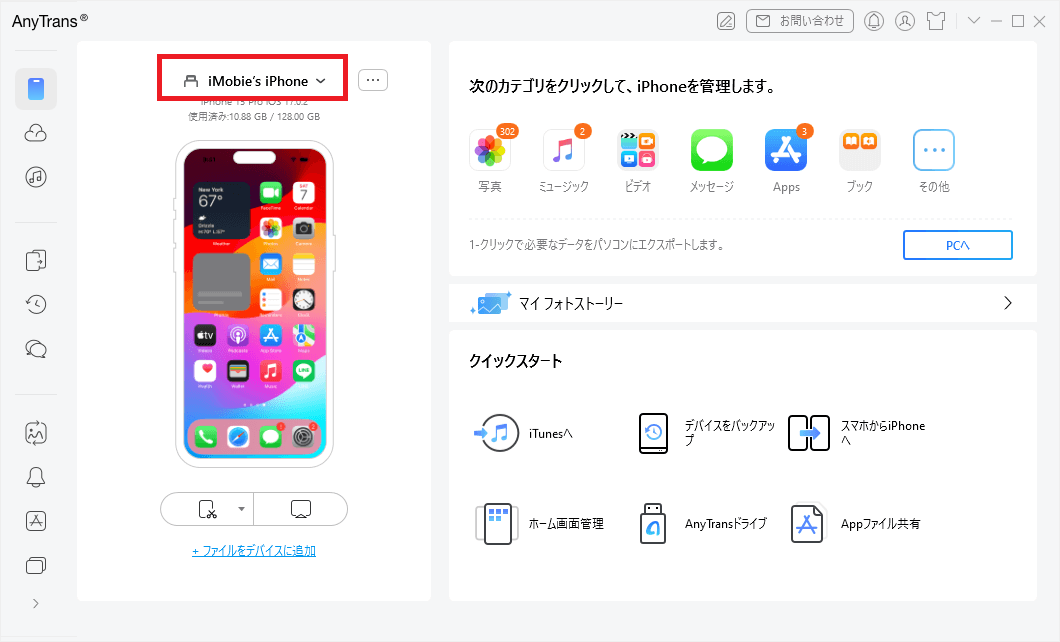
古いiPhoneを選択
ステップ3:画面右上の「その他」ボタンをクリックし、「連絡先」を選択します。移行したい電話帳を選びます。
ステップ4:選択した電話帳の右上にある「デバイスへ」アイコンをクリックします。これにより、電話帳のコピーが開始されます。
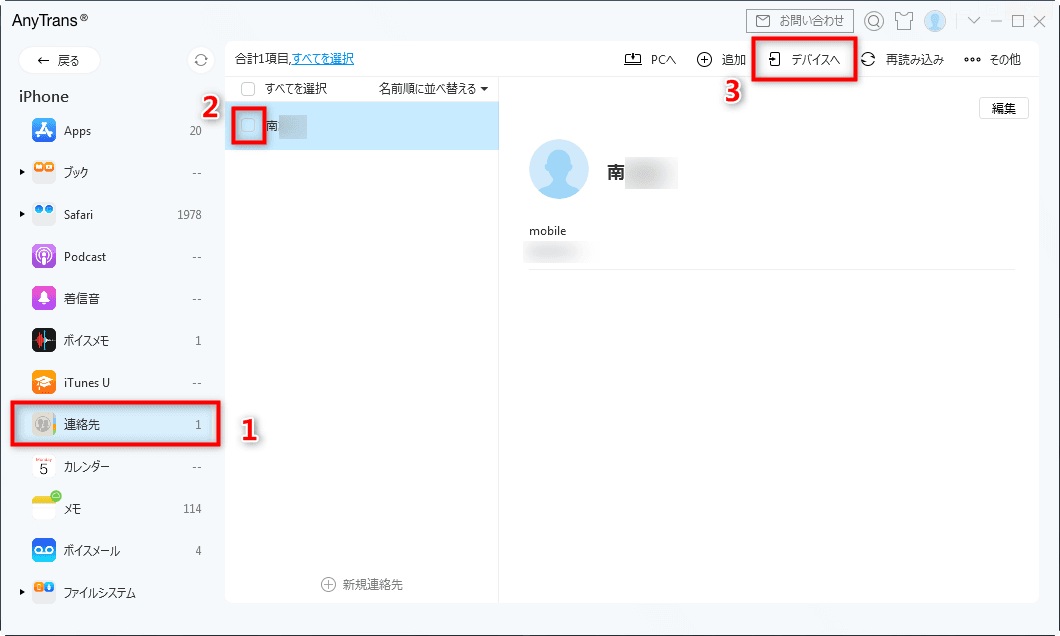
「デバイスへ」アイコンをクリック
ステップ5:数分以内に、電話番号や連絡先が新しいiPhoneに無事に移行されます。
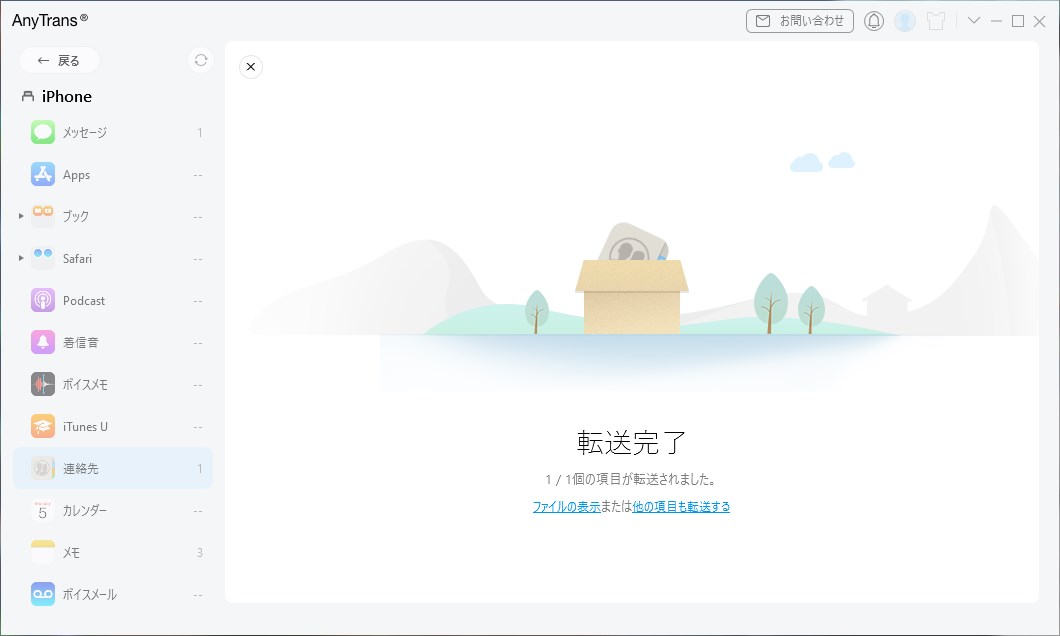
転送完了した
iPhoneの機種変更時に電話番号や連絡先を安全に移行するためには、信頼性の高いツールの利用が不可欠です。AnyTransは、その優れた機能と使いやすさで、多くのユーザーに支持されています。
iCloudを利用して電話帳を同期する方法
iPhoneの機種変更時に、iCloudを活用して連絡先や電話番号を簡単に同期する方法は、多くのユーザーにとって便利で安心できる選択肢です。iCloudを使用することで、クラウド上に保存されたデータを新しいiPhoneにスムーズに引き継ぐことができ、手間をかけずに連絡先情報を保護・移行することが可能です。以下に、iCloudを利用した電話帳の同期手順をわかりやすくご紹介します。
- まず、古いiPhoneと新しいiPhoneの両方を同じWi-Fiネットワークに接続します。これにより、データの同期がスムーズに行われます。
- 古いiPhoneのホーム画面から「設定」アプリを開きます。画面上部に表示されている自分の名前をタップします。「iCloud」を選択し、「連絡先」のスイッチをオンにします。
- 新しいiPhoneのホーム画面から「設定」アプリを開きます。自分の名前をタップし、「iCloud」を選択します。「連絡先」のスイッチをオンにし、「結合」をタップします。
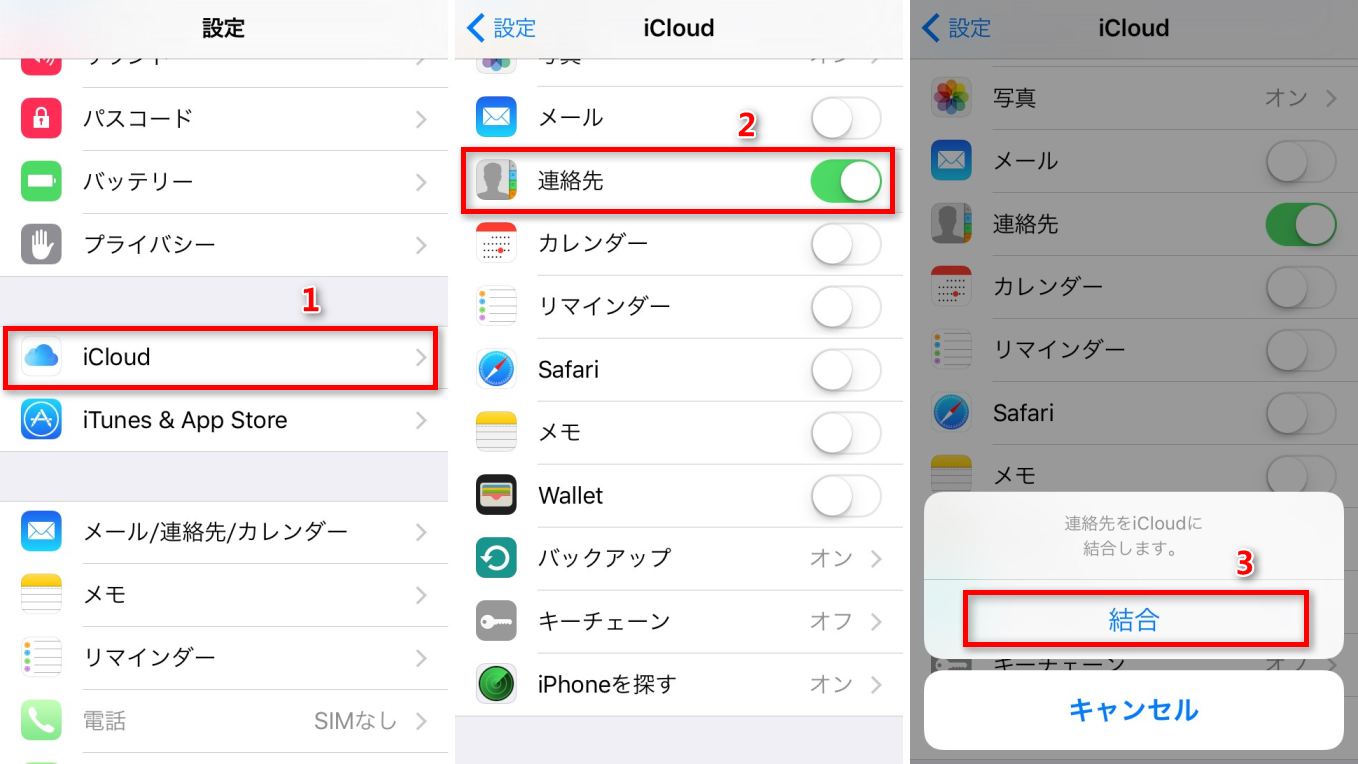
iCloudでiPhoneからiPhoneに電話帳をコピー
この操作により、iCloudに保存された連絡先が新しいiPhoneに同期され、すべての電話番号や連絡先情報が自動的に移行されます。
iTunesを利用して電話帳をパソコンにバックアップする方法
AnyTransやiCloud以外にも、iTunesを使用してiPhoneの電話番号や連絡先をパソコンにバックアップする方法があります。iTunesを活用することで、インターネットに依存せずにローカルでデータを保存したいユーザーにとって有効な選択肢となります。以下に、iTunesを使った簡単なバックアップ手順を紹介します。
- USBケーブルを使用して古いiPhoneをパソコンに接続します。接続後、iTunesが自動的に起動し、デバイスを認識します。
- iTunesの画面上部に表示されるデバイスアイコンをクリックし、「このコンピュータ」を選択します。次に「バックアップを暗号化」にチェックを入れ、パスワードを設定します。これにより、連絡先を含むデータが安全に保存されます。
- 「今すぐバックアップ」をクリックすると、バックアッププロセスが開始されます。完了まで数分待つと、電話帳や連絡先情報がパソコンにバックアップされます。
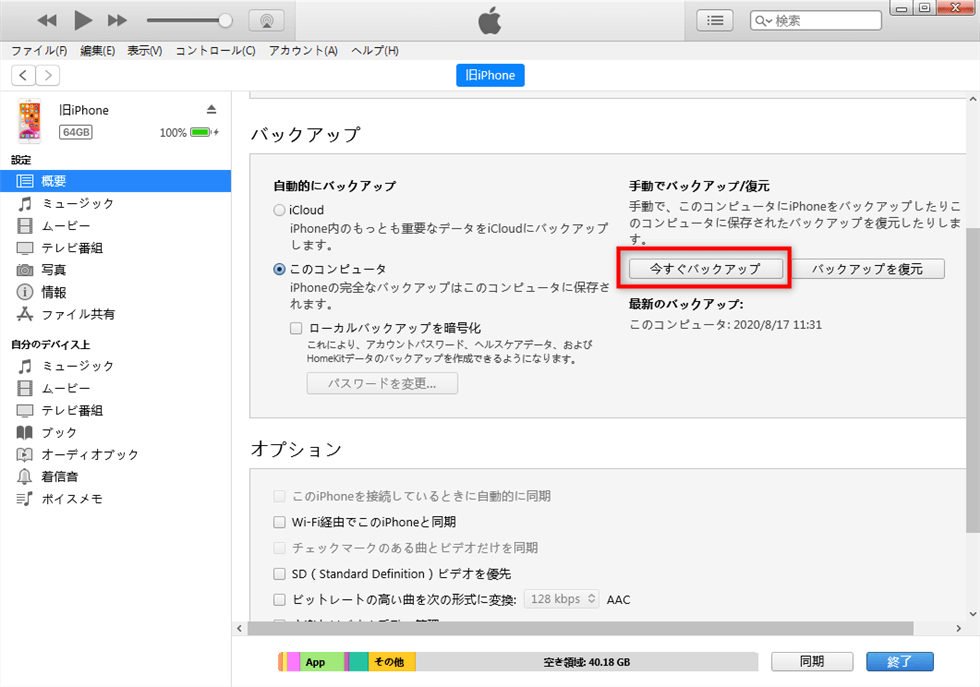
「今すぐバックアップ」をクリック
iTunesを使用する方法は、AnyTransやiCloudに比べて手順が若干複雑であり、操作に慣れていないユーザーには敷居が高い場合があります。そのため、初心者にはAnyTransの利用をおすすめします。ただし、インターネット環境が整っていない場合や、ローカルにデータを保存したい場合には、iTunesが有効な選択肢となります。
最後に
iPhoneの機種変更時に電話番号や連絡先を安全かつスムーズに移行するためには、AnyTransがおすすめです。使いやすいインターフェースと高い信頼性を兼ね備えたAnyTransを活用することで、大切なデータを確実に新しいiPhoneへ移行し、快適なスマートフォンライフを維持できます。ぜひ、AnyTransを利用して安心して機種変更を行いましょう。
製品関連の質問? 迅速な解決策については、サポートチームにお問い合わせください >
